Wix Portafolio: SEO para tu portafolio
2 min
En este artículo
- Agregar texto alternativo y descripciones a las imágenes de un proyecto
- Editar los ajustes de SEO del portafolio
- Preguntas frecuentes
Wix agrega ajustes de SEO a tu sitio para que los motores de búsqueda y las redes sociales puedan indexar y mostrar (contenido en inglés) tu portafolio en los resultados de búsqueda. Agregar texto alternativo y una descripción a las imágenes de tu portafolio, así como trabajar con los ajustes de SEO de tu sitio para tu portafolio puede ayudarlo a obtener una clasificación más alta en los resultados de los motores de búsqueda y dirigir el tráfico a tu sitio.
Agregar texto alternativo y descripciones a las imágenes de un proyecto
El texto alternativo es un tipo de texto descriptivo que puedes agregar a las imágenes. Agrega texto alternativo a las imágenes de tu proyecto de forma manual o con la ayuda de IA, para que los robots de los motores de búsqueda puedan leerlo y comprender de qué tratan las imágenes.
También puedes agregar una descripción a las imágenes, lo que te permite añadirles más contexto. También puede ayudar al SEO de tu portafolio. Asegúrate de que el texto alternativo y la descripción describan la imagen con precisión al integrar las palabras clave de tu sitio.
Editar los ajustes de SEO del portafolio
Usa los ajustes de SEO de tu sitio para aplicar la misma lógica de SEO a todas las páginas de tu proyecto y colecciones al mismo tiempo. Esto te permite crear una estrategia de SEO para todas las páginas de tu portafolio mucho más rápidamente.
Para editar los ajustes de SEO para tu portafolio:
- Ve al panel de control de SEO.
- Selecciona Ir a Ajustes de SEO en Herramientas y ajustes.
- Haz clic en Proyectos del portafolio o Colecciones del portafolio para personalizar los ajustes de SEO de las páginas de tu proyecto o colecciones.
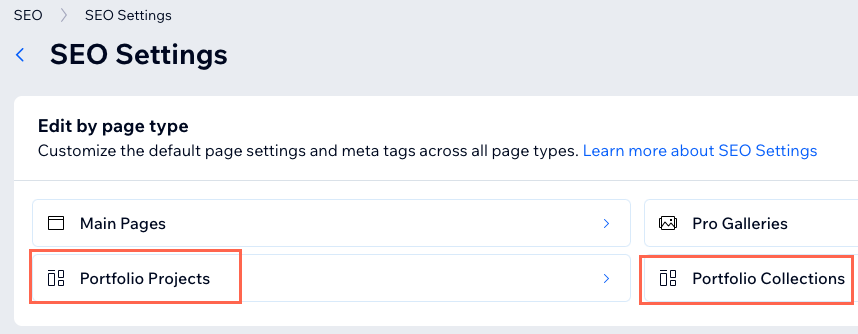
Preguntas frecuentes
Haz clic en una de las preguntas a continuación para obtener más información sobre SEO para tu portafolio.
¿Qué pasa si no agrego texto alternativo a los elementos de mi proyecto?
¿Puedo cambiar la URL de una imagen individual?
¿Puedo personalizar la URL de la página de mi portafolio?

